Lahat ng Apple electronic device sa panahon ng kanilang operasyon ay nakatali sa isang espesyal na identifier na tinatawag na Apple ID. Sa artikulong ito, sasabihin namin sa iyo kung paano kalasin ang isang iPhone o iPad mula sa isang Apple ID, na isang kinakailangan bago ito ibenta o ilipat sa ibang mga kamay.
Mga feature ng Apple ID
Kapag gumawa ka ng Apple ID pagkatapos bumili ng bagong iPhone, makakakuha ka ng 5 GB ng iCloud storage nang sabay. Mag-iimbak ito ng mga kopya ng iyong mga contact sa telepono, tala, larawan, setting para sa mga naka-install na application, at higit pa hangga't ginagamit mo ang iyong device.
Mula sa pang-araw-araw na kopya ng iyong device na ginawa sa ganitong paraan sa cloud, maaari mo itong i-restore sa kaso ng hindi matagumpay na firmware o software failure. Pagkatapos bumili ng bagong smartphone, maaari din itong i-restore mula sa naka-save na kopya ng luma sa pamamagitan ng paglilipat ng lahat ng dating naka-install na program na may mga setting, phone book at iba pang data.

Ito ay ang pagtanggal ng kumpidensyal na impormasyong nakaimbak sa iCloud na kailangan mong malaman kung paano kalasin ang iPhone mula sa Apple ID.
Idiskonekta ang device sa IDmaaaring gawin sa maraming paraan, para dito hindi kinakailangan na hawakan ito sa iyong mga kamay. Kahit na mawala mo ang iyong device, maaari mong malayuang burahin ang lahat ng personal na impormasyon mula rito.
I-disable ang Apple ID
Paano tanggalin ang iPhone mula sa Apple ID mula sa mismong smartphone? Marahil ang pinakamadali at pinaka-maginhawang opsyon. Nasa iyong mga kamay ang device, at maaari mong gawin ang lahat ng kinakailangang pagmamanipula nang direkta dito.
Pumunta sa "Mga Setting" sa iyong iPhone at agad na hanapin ang seksyon ng pamamahala ng Apple ID. Sa pinakabagong bersyon ng iOS, maingat na inilipat ito ng Apple sa isang hiwalay na item sa menu, na nagliligtas sa user mula sa mga hindi kinakailangang paghahanap. Sa seksyong ito, makikita mo ang lahat ng device na nakatalaga sa identifier, at maaari mong i-disable ang mga ito.
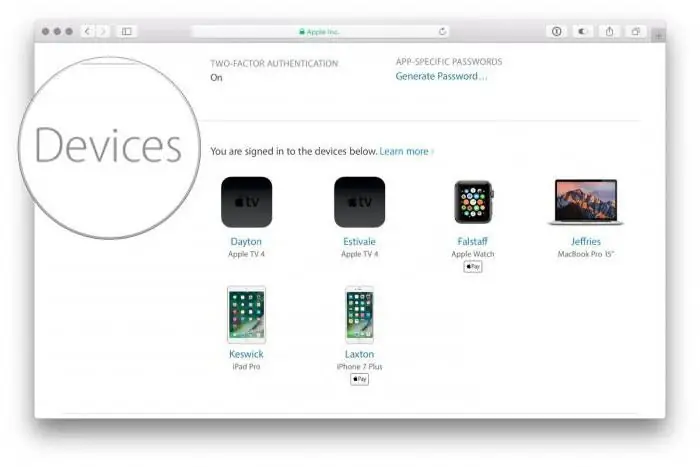
Paano i-unlink ang iPhone mula sa Apple ID gamit ang isang computer? Ang pagpipilian ay napaka-maginhawa din. Para sa mga ito, ito ay hindi kahit na kinakailangan na magkaroon ng isang smartphone sa kamay. Pumunta ka sa opisyal na website ng Apple at doon pumunta sa seksyon ng pamamahala ng account.
Kakailanganin mong ipasok ang iyong Apple ID at password, maaaring kailanganin mong ulitin ang pamamaraan nang maraming beses sa pamamagitan ng pag-click sa mga link. Bilang resulta, dadalhin ka sa isang web page gamit ang iyong account. Ang iba't ibang impormasyon tungkol sa mga parameter nito ay ipahiwatig dito, at sa pinakadulo ay mayroong isang listahan ng mga konektadong device. Piliin kung ano ang kailangan mo at huwag paganahin ito sa ilang pag-click.
Paano i-unlink ang iPhone mula sa Apple ID gamit ang iTunes? Kung ang application na ito ay naka-install sa computer, pagkatapos ay mag-log in saAng mga setting ng ID ay maaaring direktang nasa loob nito. Sa mga setting ng account magkakaroon ng seksyong "Pamamahala ng Device." Inililista din nito ang lahat ng iyong device, ngunit ang delete menu ay medyo mas mahirap kaysa sa mga pamamaraang inilarawan sa itaas.
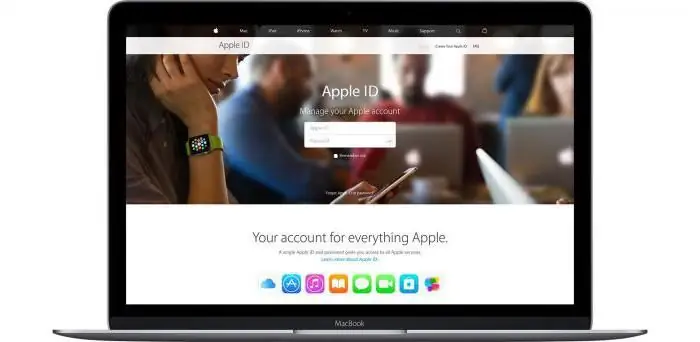
Paano i-unlink ang iPhone mula sa Apple ID gamit ang support ticket? Ang Apple ay may mahusay na binuo at tumutugon na serbisyo sa suporta sa customer. Samakatuwid, bilang isang huling paraan, kapag wala sa mga nakaraang opsyon ang nakatulong, maaari mong buksan ito. Ang tanging abala na maaaring lumitaw kapag ginagamit ang pagpipiliang ito ay ang pangangailangan na tumugon sa Ingles. Ngunit narito ang anumang serbisyo sa online na pagsasalin ay maaaring sumagip.
Ano ang gagawin kapag bumibili
Kapag bumibili mula sa kamay, tiyak na dapat mong tiyakin na ang produktong iyong binibili ay nakalalagan ng dating may-ari mula sa kanyang Apple ID. Sa kasong ito, mas mahusay na mawalan ng ilang oras para sa pagsusuri, ngunit siguraduhin na ang aparato ay gagana nang normal sa hinaharap. Kung hindi, maaari kang magkaroon ng napakamahal na aluminum box sa iyong mga kamay pagkatapos ng unang pag-update ng software.
Sa konklusyon
Ngayon, nang mapag-aralan ang materyal na ito, alam mo na ang lahat ng posibleng paraan para makalas ang anumang elektronikong gadget ng "kumpanya ng mansanas" mula sa Apple ID. Gamit ang kaalamang ito, maaari mong ligtas na maalis ang iyong lumang gadget at pumili ng bago.






